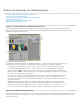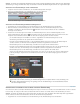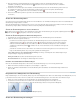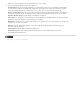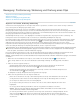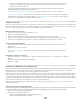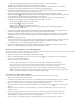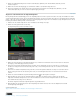Operation Manual
Nach oben
Hinweis: Sie können eine doppelseitige Überblendung nicht zu einer einseitigen Überblendung ändern. Wenn Sie eine doppelseitige
Überblendung am Anfang oder Ende eines Clips neu ausrichten, verwendet die Überblendung Zusatzframes des angrenzenden Clips.
Ausrichten einer Überblendung in einem Schnittfenster
1. Vergrößern Sie die Ansicht des Schnittfensters, um die Überblendung deutlich anzuzeigen.
2. Ziehen Sie die Überblendung über den Schnittpunkt, um sie neu zu positionieren.
Ziehen der Überblendung in einem Schnittfenster, um sie neu zu positionieren
Ausrichten einer Überblendung im Effekteinstellungsfenster
1. Doppelklicken Sie in einem Schnittfenster auf die Überblendung, um das Effekteinstellungsfenster einzublenden.
2. Wenn die Zeitleiste des Effekteinstellungsfensters nicht sichtbar ist, klicken Sie im Effekteinstellungsfenster auf die
Schaltfläche „Schnittfenster einblenden/ausblenden“ . Verbreitern Sie das Fenster bei Bedarf, um diese Schaltfläche
anzuzeigen und zu aktivieren.
3. Positionieren Sie den Mauszeiger in der Zeitleiste des Effekteinstellungsfensters über der Überblendungsmitte, bis das
Symbol „Überblendung für Überschieben“
angezeigt wird. Ziehen Sie die Überblendung dann auf die gewünschte Position.
Vergrößern Sie die Schnittfensteransicht, wenn Sie die Positionsfestlegung genauer vornehmen möchten.
Um die Überblendung auf der Schnittlinie zu zentrieren, doppelklicken Sie im Effekteinstellungsfenster auf die
Überblendung, und wählen Sie das Symbol für Am Schnitt zentrieren.
Damit die gesamte Überblendung im Clip vor dem Schnittpunkt platziert werden kann, ziehen Sie die Überblendung mit
der Maus nach links, um ihr Ende auf den Schnittpunkt auszurichten. Doppelklicken Sie alternativ im
Effekteinstellungsfenster auf die Überblendung, und wählen Sie das Symbol für Am Schnitt zentrieren.
Damit die gesamte Überblendung im Clip hinter dem Schnittpunkt platziert werden kann, ziehen Sie die Überblendung mit
der Maus nach rechts, um ihren Anfang auf den Schnittpunkt auszurichten. Doppelklicken Sie alternativ im
Effekteinstellungsfenster auf die Überblendung, und wählen Sie auf das Symbol für Am Schnitt starten.
Ziehen Sie die Überblendung mit der Maus leicht nach links oder rechts, um verschieden große Teile der Überblendung in
jeden Clip einzufügen. Vergrößern Sie die Schnittfensteransicht, wenn Sie die Positionsfestlegung genauer vornehmen
möchten.
Ziehen der Überblendung in der Zeitleiste des Effekteinstellungsfensters
Sie können auch im Menü „Ausrichtung“ des Effekteinstellungsfensters eine Option wählen. Im Feld „Ausrichtung“ wird
die Option „Benutzerdefinierter Anfang“ nur angezeigt, wenn Sie die Überblendung an eine benutzerdefinierte Position
über dem Schnittpunkt ziehen.
Gemeinsames Verschieben eines Schnitts und einer Überblendung
Sie können die Position des Schnitts im Effekteinstellungsfenster anpassen. Durch das Verschieben einer Schnittlinie ändern sich die In- und Out-
Points der Clips. Die Länge des Films ändert sich dabei nicht. Beim Verschieben des Schnitts wird auch die Überblendung verschoben.
Hinweis: Sie können den Schnitt nicht auf eine Position hinter dem Ende eines Clips verschieben. Wenn beide Clips keine zugeschnittenen
Frames aufweisen, die hinter dem Schnitt enden, können Sie den Schnitt nicht neu positionieren.
1. Doppelklicken Sie in einem Schnittfenster auf die Überblendung, um das Effekteinstellungsfenster einzublenden.